Tốc độ kết nối Internet là một trong những vấn đề được quan tâm hàng đầu. Bên cạnh việc cài đặt và sử dụng thêm các ứng dụng thứ 3 để tăng tốc, bạn có thể tự thiết lập thông số cần thiết nhằm đạt hiệu quả khai thác mạng cao nhất.
1. Tăng tốc kết nối Internet bằng lệnh cmd
Bước 1:
Mở Command Prompt dưới quyền Admin.
Để mở Command Prompt dưới quyền Admin, đầu tiên bạn nhấn tổ hợp phím Windows + R để mở hộp thoại Run hoặc cách khác là bạn gõ từ khóa Run trên khung Search.
Lúc này trên màn hình xuất hiện cửa sổ hộp thoại Run, bạn nhập cmd vào cửa sổ rồi nhấn Enter.
Tiếp theo kích chuột phải vào CMD chọn Run As Administrator để mở Command Prompt dưới quyền Admin.
Bước 2:
Nhập từng câu lệnh dưới đây vào cửa sổ Command Prompt:
Netsh int tcp show global rồi nhấn Enter.
Netsh int tcp set global chimney=enabled rồi nhấn Enter.
Netsh int tcp set global autotuninglevel=normal rồi nhấn Enter.
Netsh int set global congestionprovider=ctcp rồi nhấn Enter.
2. Tăng tốc Internet bằng cách reset DNS cache
Mở Command Prompt dưới quyền Admin. Thực hiện như các bước hướng dẫn ở phần 1.
Trên cửa sổ Command Prompt, bạn nhập ipconfig /flushdns rồi nhấn Enter.
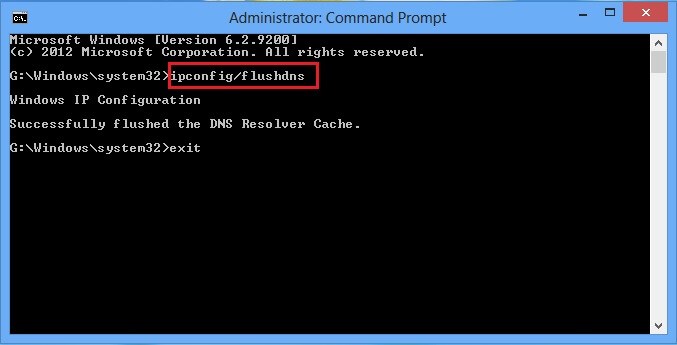
3. Tăng tốc Internet bằng cách reset Winsock và TCP/IP
Mở Command Prompt dưới quyền Admin. Thực hiện như các bước hướng dẫn như ở phần 1.
Trên cửa sổ Command Prompt, bạn nhập netsh int ip reset c:\resetlog.txt rồi nhấn Enter.
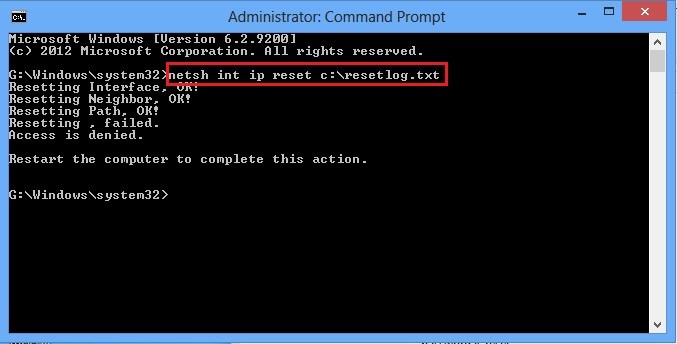
4. Tăng tốc kết nối Internet bằng cách liên tục reply ping
Bước 1:
Mở Command Prompt dưới quyền Admin. Thực hiện như các bước hướng dẫn như ở phần 1.
Bước 2:
Trên cửa sổ Command Prompt, bạn nhập ipconfig rồi nhấn Enter.
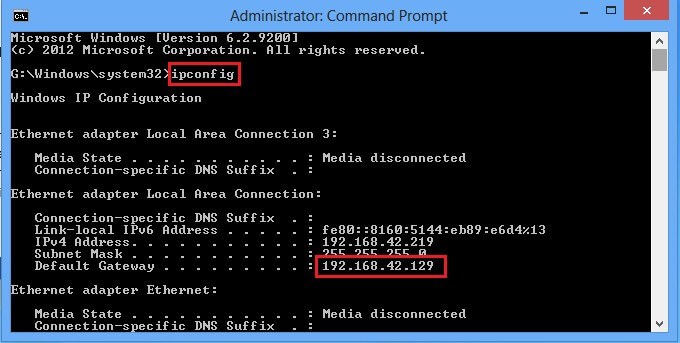
Lúc này trên cửa sổ Command Prompt bạn tìm địa chỉ Default Gateway.
Trên cửa sổ Command Prompt, bạn nhập tiếp ping -t(địa chỉ Gateway numbers).
Ví dụ: ping -t192.168.42.129.
Cuối cùng thu nhỏ cửa sổ Command Prompt.
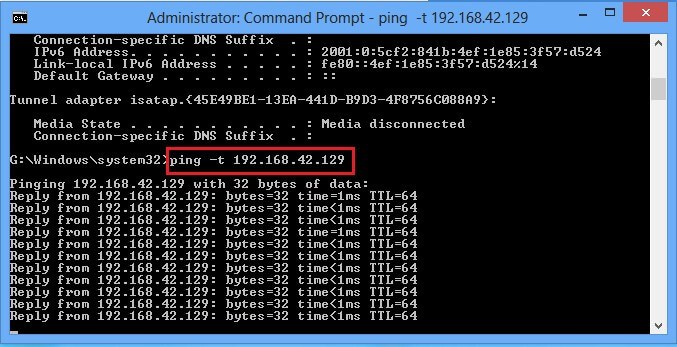
Lưu ý:
Không được thoát hoặc đóng cửa sổ Command Prompt.
Bạn có thể áp dụng cách này thường xuyên để duyệt Web hoặc khi tải chương trình,...về máy nhanh hơn.
Tham khảo thêm một số bài viết dưới đây:
Tăng tốc internet nhanh hơn 20% trong Windows
Cách khắc phục khi mất kết nối Internet
Kiểm tra tốc độ Internet không cần phần mềm
Chúc các bạn thành công!
 Công nghệ
Công nghệ  AI
AI  Windows
Windows  iPhone
iPhone  Android
Android  Học IT
Học IT  Download
Download  Tiện ích
Tiện ích  Khoa học
Khoa học  Game
Game  Làng CN
Làng CN  Ứng dụng
Ứng dụng 
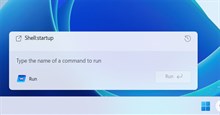





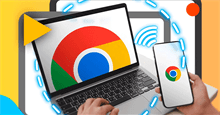

 Windows 11
Windows 11  Windows 10
Windows 10  Windows 7
Windows 7  Windows 8
Windows 8  Cấu hình Router/Switch
Cấu hình Router/Switch 









 Linux
Linux  Đồng hồ thông minh
Đồng hồ thông minh  macOS
macOS  Chụp ảnh - Quay phim
Chụp ảnh - Quay phim  Thủ thuật SEO
Thủ thuật SEO  Phần cứng
Phần cứng  Kiến thức cơ bản
Kiến thức cơ bản  Lập trình
Lập trình  Dịch vụ công trực tuyến
Dịch vụ công trực tuyến  Dịch vụ nhà mạng
Dịch vụ nhà mạng  Quiz công nghệ
Quiz công nghệ  Microsoft Word 2016
Microsoft Word 2016  Microsoft Word 2013
Microsoft Word 2013  Microsoft Word 2007
Microsoft Word 2007  Microsoft Excel 2019
Microsoft Excel 2019  Microsoft Excel 2016
Microsoft Excel 2016  Microsoft PowerPoint 2019
Microsoft PowerPoint 2019  Google Sheets
Google Sheets  Học Photoshop
Học Photoshop  Lập trình Scratch
Lập trình Scratch  Bootstrap
Bootstrap  Năng suất
Năng suất  Game - Trò chơi
Game - Trò chơi  Hệ thống
Hệ thống  Thiết kế & Đồ họa
Thiết kế & Đồ họa  Internet
Internet  Bảo mật, Antivirus
Bảo mật, Antivirus  Doanh nghiệp
Doanh nghiệp  Ảnh & Video
Ảnh & Video  Giải trí & Âm nhạc
Giải trí & Âm nhạc  Mạng xã hội
Mạng xã hội  Lập trình
Lập trình  Giáo dục - Học tập
Giáo dục - Học tập  Lối sống
Lối sống  Tài chính & Mua sắm
Tài chính & Mua sắm  AI Trí tuệ nhân tạo
AI Trí tuệ nhân tạo  ChatGPT
ChatGPT  Gemini
Gemini  Điện máy
Điện máy  Tivi
Tivi  Tủ lạnh
Tủ lạnh  Điều hòa
Điều hòa  Máy giặt
Máy giặt  Cuộc sống
Cuộc sống  TOP
TOP  Kỹ năng
Kỹ năng  Món ngon mỗi ngày
Món ngon mỗi ngày  Nuôi dạy con
Nuôi dạy con  Mẹo vặt
Mẹo vặt  Phim ảnh, Truyện
Phim ảnh, Truyện  Làm đẹp
Làm đẹp  DIY - Handmade
DIY - Handmade  Du lịch
Du lịch  Quà tặng
Quà tặng  Giải trí
Giải trí  Là gì?
Là gì?  Nhà đẹp
Nhà đẹp  Giáng sinh - Noel
Giáng sinh - Noel  Hướng dẫn
Hướng dẫn  Ô tô, Xe máy
Ô tô, Xe máy  Tấn công mạng
Tấn công mạng  Chuyện công nghệ
Chuyện công nghệ  Công nghệ mới
Công nghệ mới  Trí tuệ Thiên tài
Trí tuệ Thiên tài